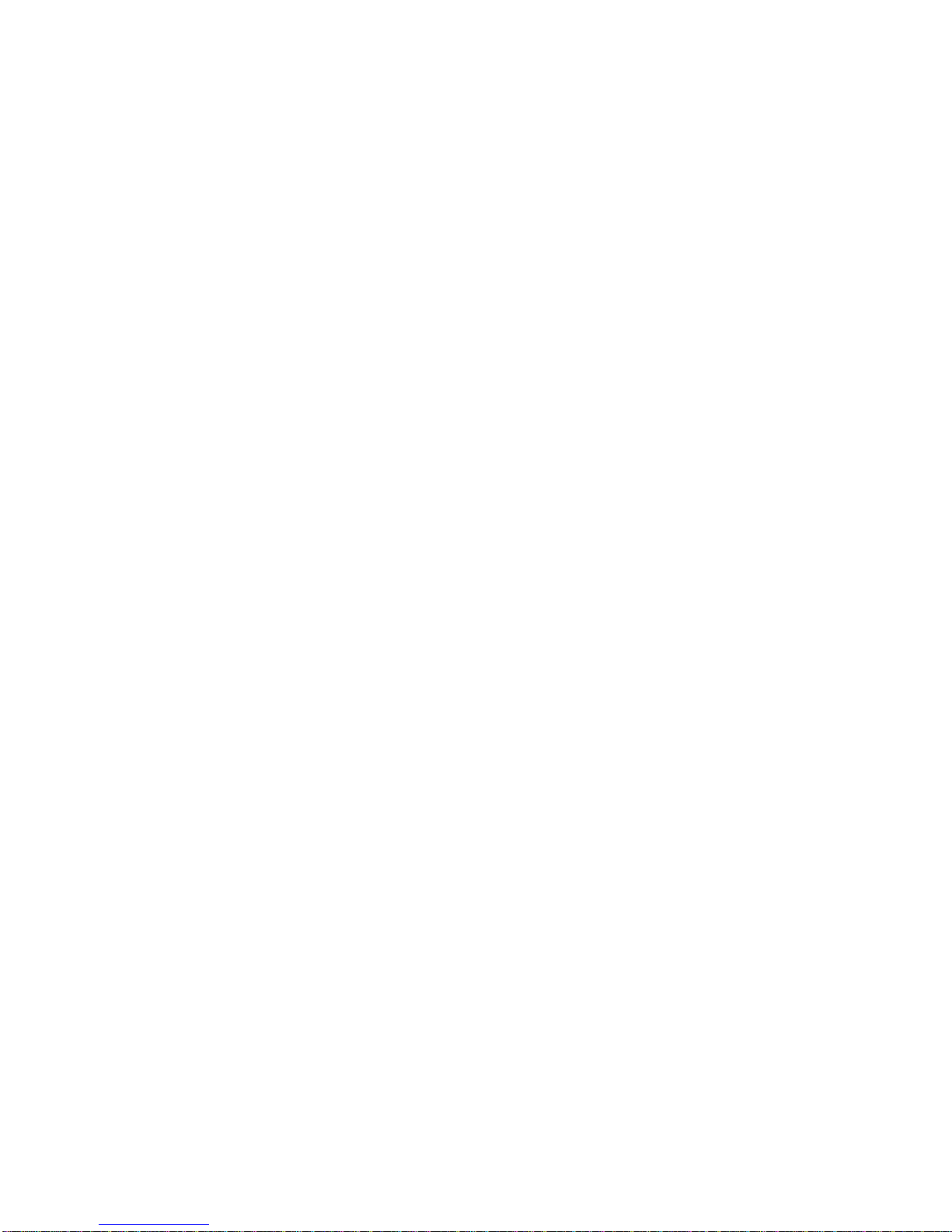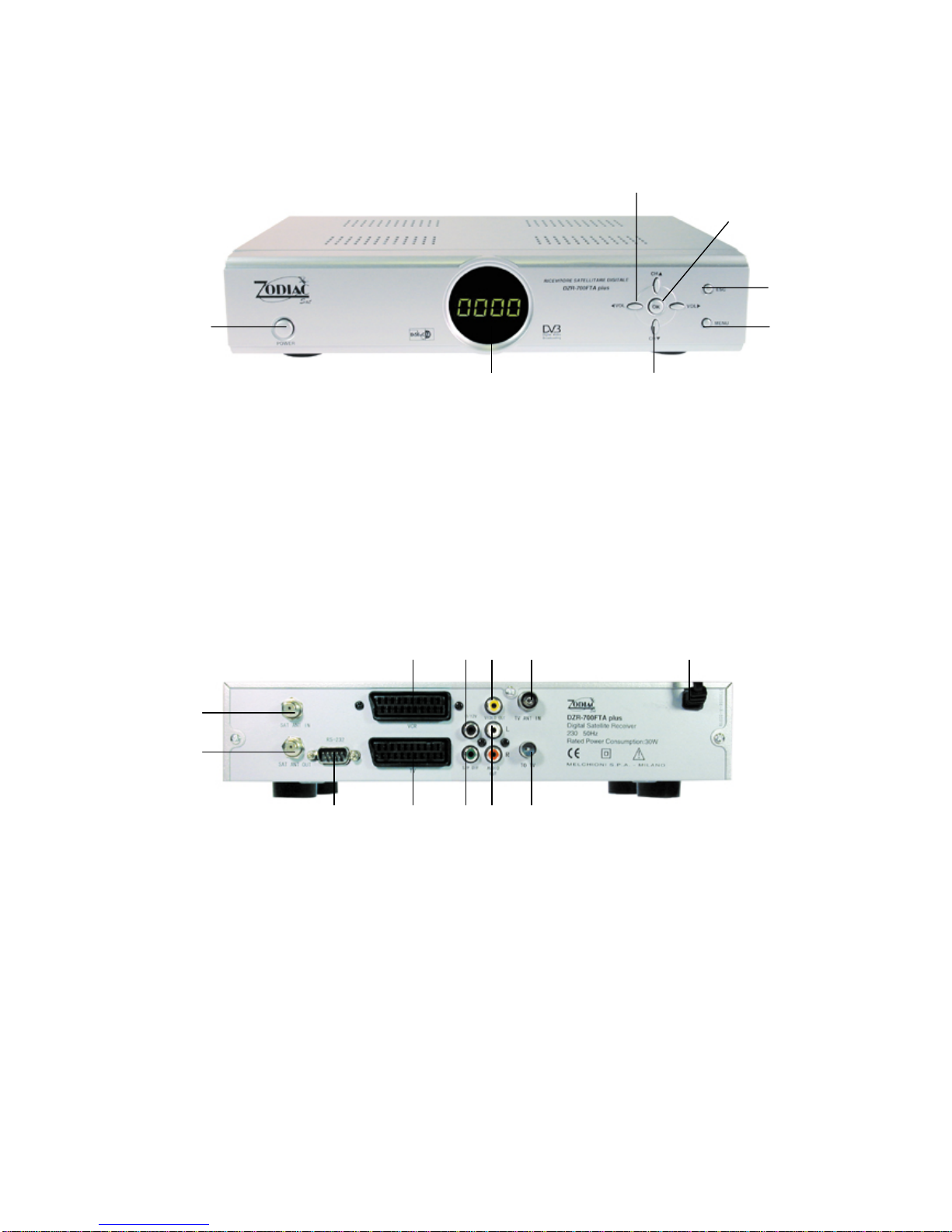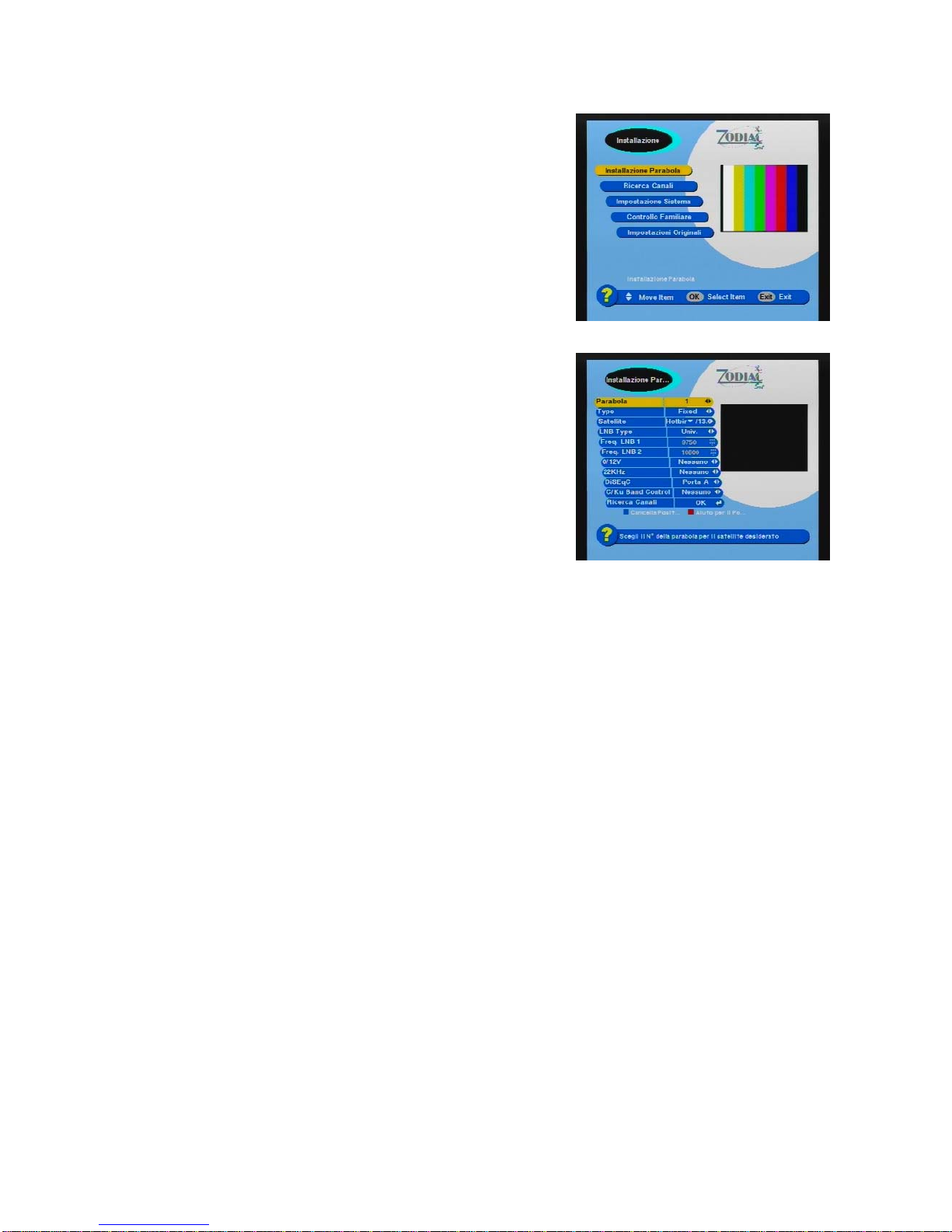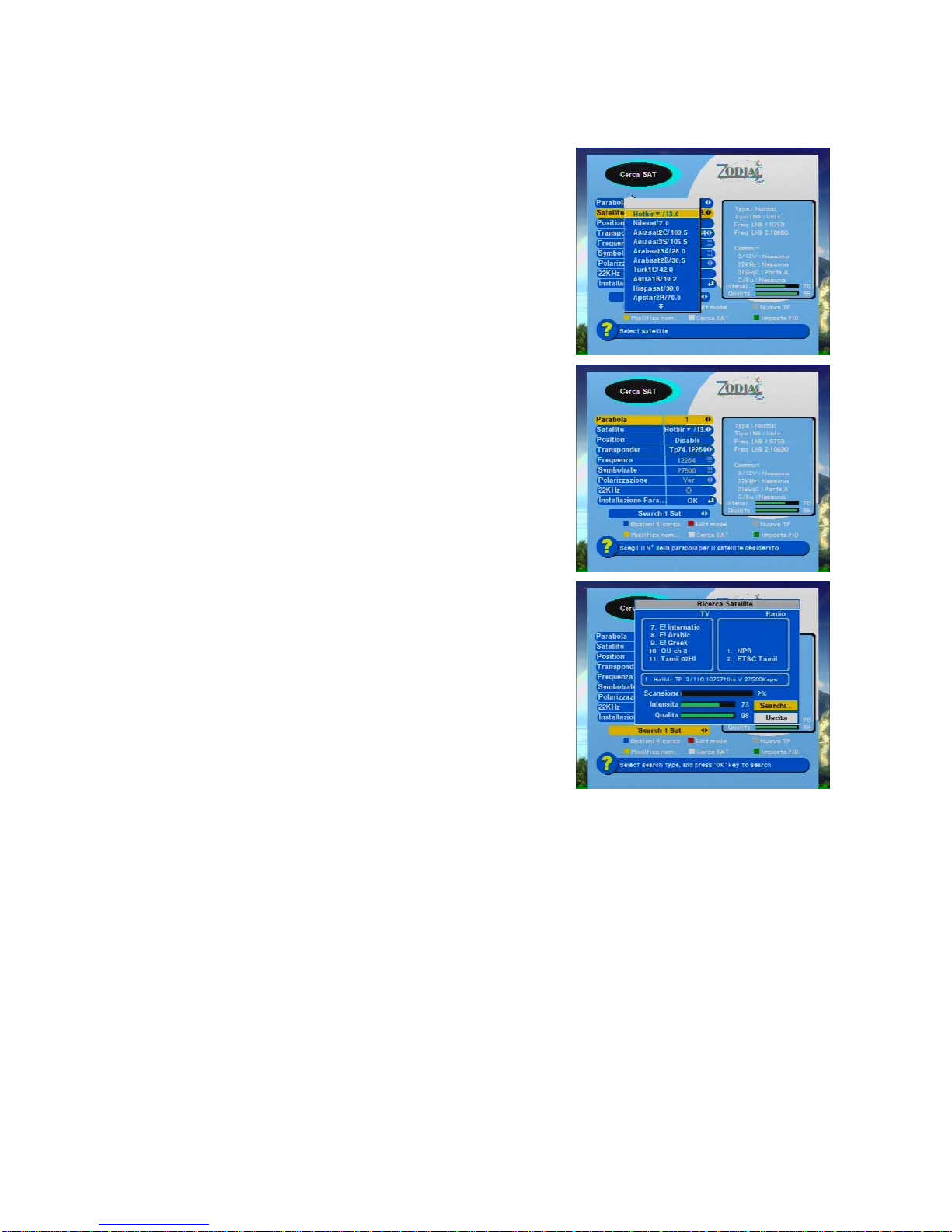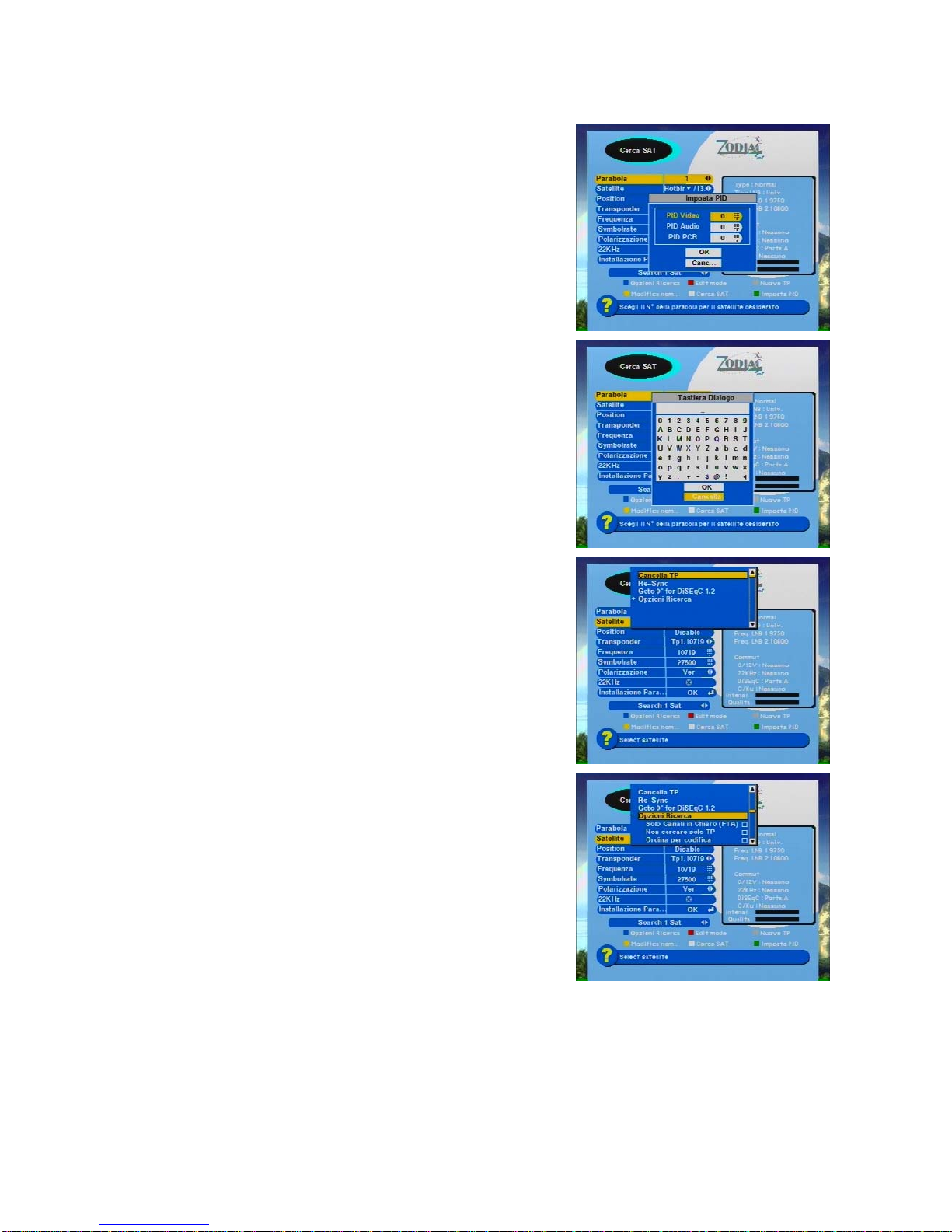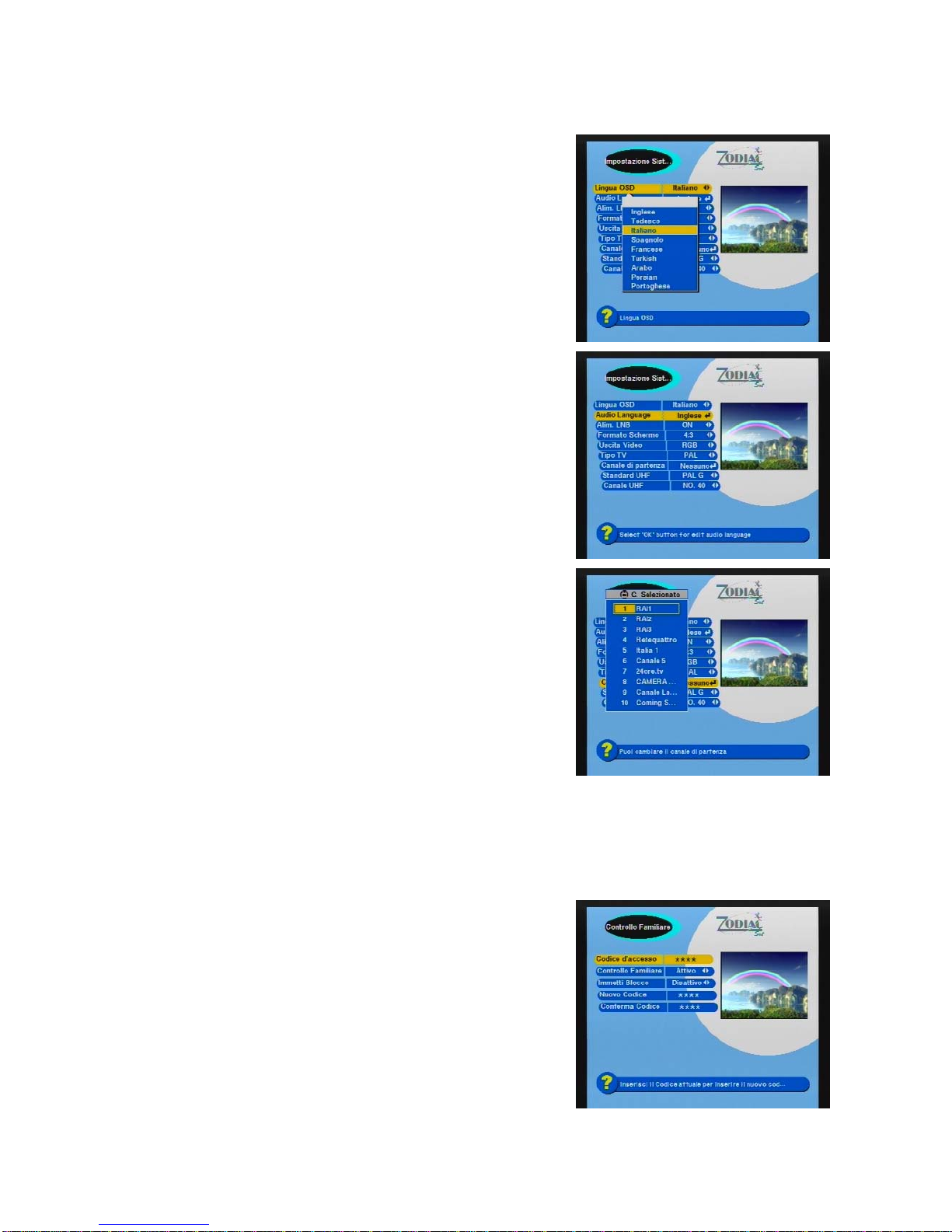ITALIANO
ITALIANO
SICUREZZA...................................................................................................................................................... 0
CARATTERISTICHE PRINCIPALI.................................................................................................................... 1
CONTROLLI E FUNZIONI ................................................................................................................................ 2
1. Pannello frontale........................................................................................................................................ 2
2. Pannello posteriore.................................................................................................................................... 2
2.1 Telecomando (RCU) ................................................................................................................................ 3
USO................................................................................................................................................................... 3
3. Menu.......................................................................................................................................................... 3
4. User Installation (Installazione).................................................................................................................. 4
5 Funzioni generali di visualizzazione ........................................................................................................... 8
6 Channel Manager ....................................................................................................................................... 9
7 EPG (Electronic Program Guide)...............................................................................................................11
8 Timer..........................................................................................................................................................11
9 Fasi di aggiornmento del software............................................................................................................ 12
A.1 GLOSSARIO............................................................................................................................................. 13
Sicurezza
1. Leggere queste istruzioni.
2. Conservare queste istruzioni.
3. Osservare tutti gli avvisi di pericolo.
4. Seguire tutte le istruzioni.
5. Non usare l’apparecchio in vicinanza di acqua.
6. Pulire solo con un panno umido.
7. Non bloccare alcuna delle aperture di ventilazione. Installare come indicato dal produttore.
8. Non installare vicino a fonti di calore quali caloriferi, stufe o simili (inclusi gli amplificatori) che possono
produrre calore.
9. Non eliminare i dispositivi di sicurezza della presa polarizzata o di terra. Una presa polarizzata è dotata di
due poli lamellari, uno più ampio dell’altro. Una presa dotata messa a terra è dotata di due poli più un terzo
per la messa a terra. Il terzo polo o quello più ampio, sono elementi destinati alla sicurezza. Quando la
presa in dotazione non corrisponde all’attacco da usare consultare un elettricista per la sostituzione.
10. Il cavo di alimentazione non deve essere calpestato o stretto, specialmente in prossimità della presa, degli
innesti o all’estremità vicina all’apparecchio.
11. Usare solo gli accessori indicati dal produttore.
12. Usare solo con un carrello, banco, cavalletto, supporto o tavolo specificati dal produttore, oppure venduti
insieme all’apparecchio, in modo da eliminare danni dalla copertura.
13. Scollegare l’apparecchio in caso di temporali o di inutilizzo per un periodo prolungato.
14. Per l’assistenza rivolgersi a personale qualificato. Eventuali interventi sono richiesti in caso di guasti
all’apparecchio quali danni al cavo di alimentazione o alla presa, a contatto con liquidi, pioggia o umidità,
in caso di funzionamento anomalo oppure quando l’apparecchio è caduto.
15. Al termine di qualsiasi intervento di manutenzione rivolgersi ai tecnici dell’assistenza per assicurarsi che
l’apparecchio funzioni in modo corretto.
16. Posizionare in luogo asciutto: “L’apparecchio non deve essere esposto a gocciolamento o immersione;
non appoggiare alcun oggetto che contenga liquidi, quale vasi”.